როგორ გამოვიყენოთ Skype ანგარიშის გარეშე
თუ გსურთ ხმოვანი ან ვიდეო ზარის განხორციელება სკაიპზე ან საუბრის დაწყება, მაგრამ არ გსურთ ანგარიშის შექმნა, აქ კარგი ამბავია თქვენთვის. Microsoft ახლა გაძლევთ საშუალებას გამოიყენოთ Skype ანგარიშის რეგისტრაციის გარეშე.
მაიკროსოფტმა დღეს გამოაცხადა, რომ ახლა ნებისმიერს შეუძლია საუბრის დაწყება ან დარეკვა სკაიპის ვებ ვერსიაში ანგარიშის რეგისტრაციის გარეშე.
ამ რეჟიმში, მომხმარებელი იღებს წვდომას ვებ ვერსიის ყველა რეგულარულ ფუნქციაზე. ეს საშუალებას მოგცემთ მოიწვიოთ 300-მდე ადამიანი ჯგუფურ ჩატში და 25-მდე ადამიანი ხმოვან ან ვიდეო კონფერენციაზე.
Skype სერვისი შექმნის სპეციალურ სტუმრის ანგარიშს, რომელიც ინახავს სესიის მონაცემებს მხოლოდ 24 საათის განმავლობაში. როგორც კი ეს დრო ამოიწურება, თქვენ უნდა დარეგისტრირდეთ სკაიპის უფასო ანგარიშზე, თუ გსურთ საუბრის დაბრუნება.
შემდეგი ვიდეო აჩვენებს ახალ ფუნქციას მოქმედებაში:
თუ გსურთ სცადოთ Skype ანგარიშის გარეშე, გააკეთეთ შემდეგი.
- მიუთითეთ თქვენი საყვარელი ბრაუზერი შემდეგ გვერდზე: Skype.com.
- დააჭირეთ ბმულს "საუბრის დაწყება":

- შემდეგ დიალოგში ჩაწერეთ თქვენი სახელი ან მეტსახელი, რომელიც გამოყენებული იქნება საუბარში.

დააჭირეთ ღილაკს "საუბრის დაწყება". - შეიქმნება ახალი საუბარი. აი, როგორ გამოიყურება:
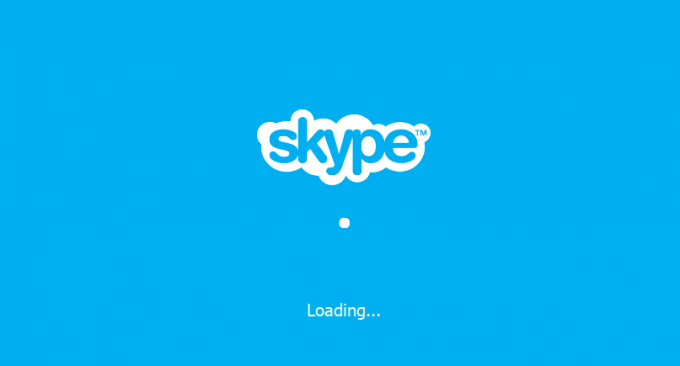

- შეიქმნება სპეციალური ბმული, რომელიც უნდა გაუზიაროთ თქვენს მეგობრებს, რათა მათ საუბარში მოიწვიოთ. დააწკაპუნეთ „ბმულის კოპირებაზე“ და გაუზიარეთ ის ყველა ადამიანს, ვისი მოწვევაც გჭირდებათ.
Ის არის!

